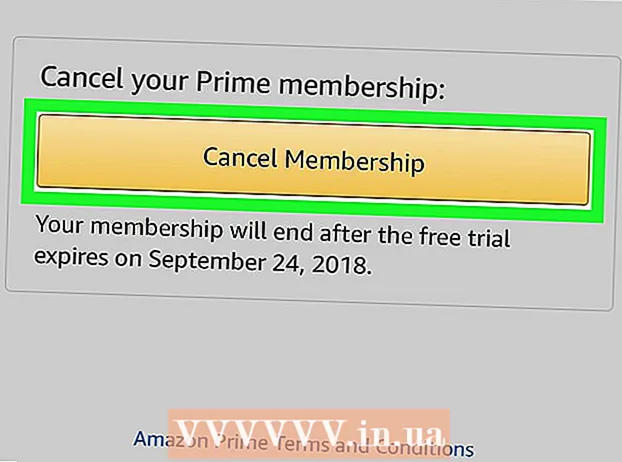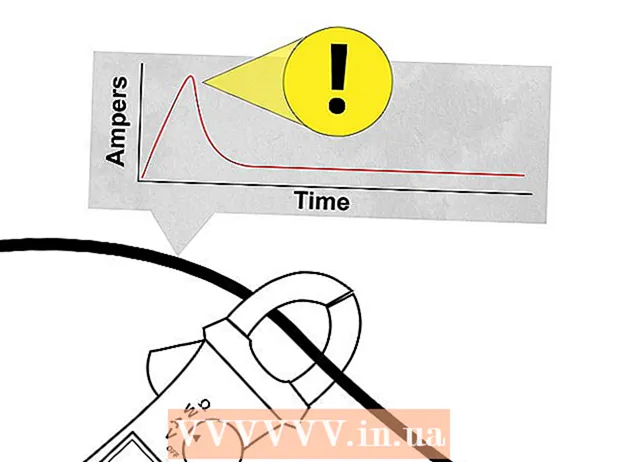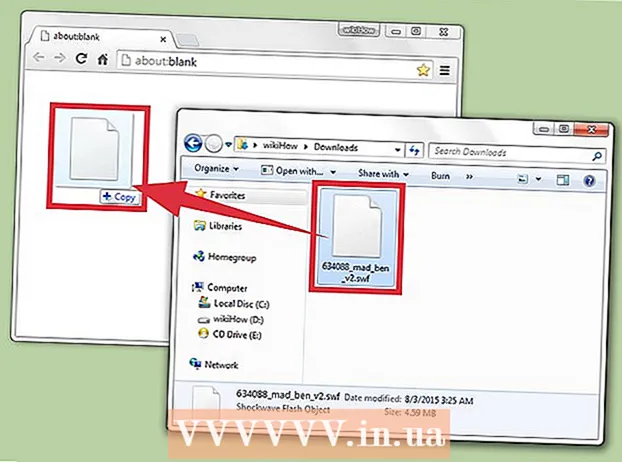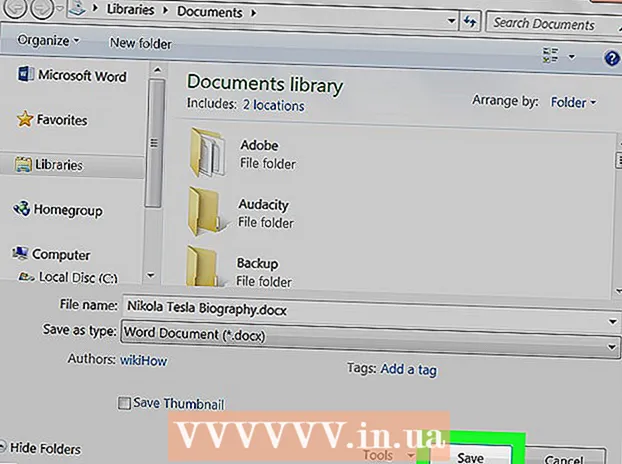Autors:
Marcus Baldwin
Radīšanas Datums:
15 Jūnijs 2021
Atjaunināšanas Datums:
1 Jūlijs 2024

Saturs
Šis raksts parādīs, kā mainīt tālruņa numuru, ko izmantojat, lai pierakstītos Facebook Messenger.
Soļi
 1 Palaidiet Facebook Messenger. Lietotnes ikona izskatās kā zils teksta mākonis, kura iekšpusē ir balta zibens.
1 Palaidiet Facebook Messenger. Lietotnes ikona izskatās kā zils teksta mākonis, kura iekšpusē ir balta zibens. - Ja neesat automātiski pierakstījies savā kontā, ievadiet savu tālruņa numuru un noklikšķiniet Turpinietun pēc tam ievadiet paroli.
 2 Pieskarieties cilnei Sākums ekrāna apakšējā kreisajā stūrī.
2 Pieskarieties cilnei Sākums ekrāna apakšējā kreisajā stūrī.- Ja lietotne tiek atvērta sarunā, pieskarieties pogai Atpakaļ ekrāna augšējā kreisajā stūrī.
 3 Noklikšķiniet uz personas silueta ikonas, lai atvērtu profila lapu. Tas būs vai nu ekrāna augšējā kreisajā stūrī (iPhone), vai augšējā labajā stūrī (Android).
3 Noklikšķiniet uz personas silueta ikonas, lai atvērtu profila lapu. Tas būs vai nu ekrāna augšējā kreisajā stūrī (iPhone), vai augšējā labajā stūrī (Android). 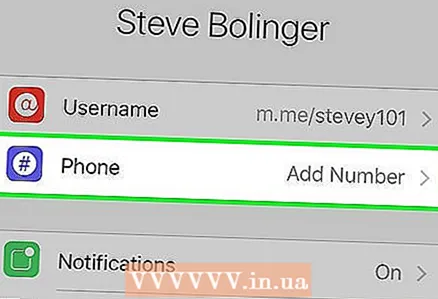 4 Lapas augšdaļā zem sava profila attēla pieskarieties opcijai Tālruņa numurs.
4 Lapas augšdaļā zem sava profila attēla pieskarieties opcijai Tālruņa numurs. 5 Ekrāna centrā noklikšķiniet uz pašreizējā tālruņa numura.
5 Ekrāna centrā noklikšķiniet uz pašreizējā tālruņa numura. 6 Pieskarieties x tālruņa numura labajā pusē, lai noņemtu numuru no lauka.
6 Pieskarieties x tālruņa numura labajā pusē, lai noņemtu numuru no lauka. 7 Ievadiet savu jauno tālruņa numuru.
7 Ievadiet savu jauno tālruņa numuru. 8 Pieskarieties pogai Labi ekrāna apakšdaļā. Jūs redzēsit dialoglodziņu ar frāzi “Pieprasījums ar kodu nosūtīts”.
8 Pieskarieties pogai Labi ekrāna apakšdaļā. Jūs redzēsit dialoglodziņu ar frāzi “Pieprasījums ar kodu nosūtīts”. 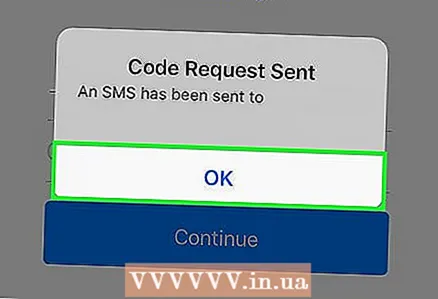 9 Noklikšķiniet uz Labi. Pēc tam dialoglodziņš pazudīs.
9 Noklikšķiniet uz Labi. Pēc tam dialoglodziņš pazudīs.  10 Atveriet ziņojumapmaiņas lietotni savā tālrunī. Šeit tiks nosūtīta īsziņa no Facebook ar verifikācijas kodu.
10 Atveriet ziņojumapmaiņas lietotni savā tālrunī. Šeit tiks nosūtīta īsziņa no Facebook ar verifikācijas kodu. - To darot, neaizveriet Messenger.
 11 Noklikšķiniet uz ziņojuma ar kodu. Ziņojums nāks no numura formātā "123-45". Atveriet ziņu un atrodiet sešciparu numuru, kas jāievada programmā Messenger, un apstipriniet jauno tālruņa numuru.
11 Noklikšķiniet uz ziņojuma ar kodu. Ziņojums nāks no numura formātā "123-45". Atveriet ziņu un atrodiet sešciparu numuru, kas jāievada programmā Messenger, un apstipriniet jauno tālruņa numuru. - Ja ziņojumapmaiņas lietojumprogramma tiek atvērta sarunā, noklikšķiniet uz pogas Atpakaļ ekrāna augšējā kreisajā stūrī.
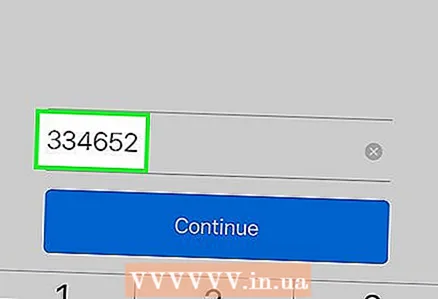 12 Ievadiet kodu Messenger. Kods jāievada laukā "Apstiprinājuma kods" ekrāna apakšdaļā.
12 Ievadiet kodu Messenger. Kods jāievada laukā "Apstiprinājuma kods" ekrāna apakšdaļā.  13 Pieskarieties Turpināt. Ja pareizi ievadījāt kodu, tālruņa numurs mainīsies. Tagad visi Messenger dati tiks piešķirti jaunam tālruņa numuram, ļaujot lietotni izmantot, izmantojot pilnīgi citu numuru vai SIM karti.
13 Pieskarieties Turpināt. Ja pareizi ievadījāt kodu, tālruņa numurs mainīsies. Tagad visi Messenger dati tiks piešķirti jaunam tālruņa numuram, ļaujot lietotni izmantot, izmantojot pilnīgi citu numuru vai SIM karti.
Padomi
- Tālruņa numura maiņa ir ļoti noderīga funkcija, ja maināt tālruņa numuru vai ceļojat uz ārzemēm.
Brīdinājumi
- Ja maināt savu tālruņa numuru uz numuru, kas jau tiek izmantots citā kontā, numurs tiks noņemts no otra konta, tiklīdz tas tiks apstiprināts.